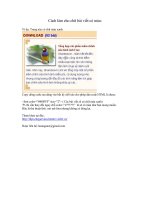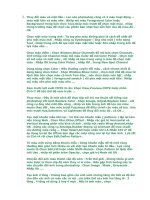Thay đổi màu và mặt tiền
Bạn đang xem bản rút gọn của tài liệu. Xem và tải ngay bản đầy đủ của tài liệu tại đây (27.81 KB, 2 trang )
1. Thay đổi màu và mặt tiền : Lúc nào photoshop cũng có 2 màu hoạt động --
màu mặt tiền và màu nền . Nhắp mô màu Foreground Color hoặc
Background trong bản chọn Tool,nhắp móc trượt để chọn một màu , nhắp
trong trường màu để chọn các phiên bản nhạt hay sẫn hơn của độ màu đó .
OK
Chọn một màu trong ảnh : Tự tay pha màu không phải là cách dễ nhất để
pha một màu mới . Nhắp công cụ Eyedropper ( ống nhỏ mắt ) trên bảng
Tool , nhắp trong ảnh để lựa một màu mặt tiền hoặc Alt+nhắp trong ảnh để
lựa màu nền ...
Chọn màu điểm : Chọn Window,Show Channels để mở bản chọn Channels ,
Ctrt+nhắp nút Channel nhắp mô màu Color để mở Color Picker . Chọn một
sổ mô màu và một màu , rồi nhắp và kéo trong vùng ô màu để chọn một
màu . Nhắp OK trong Color Picker , nhắp OK , trong New Spot Channel
Dùng bảng chọn Color : Nếu thường xuyên dổi màu , cách nhanh nhất là
dùng bảng chọn Color . Chọn Window,Show Color , chọn một chế độ màu từ
lệnh đơn bản chọn màu có hình Tam Gíac , nếu chưa được nên bật , nhắp
mô màu mặt tiền ( foreground swatch ) rồi pha một màu mặt tiền . Nhắp
mô màu nền pha một màu nền ....
Xem trước kết xuất CMYK In ấn: Chọn View,Preview,CMYK hoặc nhấn
Ctrl+Y để bật chế độ xem trước ...
Thay màu : Đây là một cách để thực tập vài trò ma thuật nổi tiếng của
photoshop Với lệnh Replace Color . Chọn Image, Adjust,Replace Color . với
công cụ ống nhỏ mắt dấu cộng , nhắp và kéo trong ảnh để lựa các màu
muốn thay đổi , kéo móc trượt Fuzziness để điều chỉnh các màu sẽ lựa . kéo
móc trượt Hue,Saturtion, và Lightness để thay đổi màu đó , và OK ..
Tạo một khuôn mẫu liền lạc : Có thể các khuôn mẩu ( patterns ) lặp lại làm
nền trang Web , Chọn Filer,Other,Offset . Nhập các giá trị Horizontal và
Vertical khoảng phân nữa kích cở ảnh . nhắp nút radio Wrap Around,nhắp
OK . Dùng các công cụ Smudge,Rubber Stamp và Airbrush để trau chuốt
các đường mép cứng ... Chọn Select,All hoặc nhấn Ctrl+A Nhấn Ctrl+F để
áp dụng lại bộ lộc Offset dọn dẹp các mép cứng còn lại tại tâm ảnh . Lựa tất
cả Ctrt+A rồi chọn Edit,Define Pattern .
Tô màu một vùng bằng khuôn mẫu : Dùng khuôn mẫu để tô một vùng
thường đơn giản hơn nhiều so với việc tạo khuôn mẫu từ đầu . Lựa vùng
muốn tô Chọn Edit,Fill hoặc nhấn Shift+Delete . Chọn Pattern từ lệnh đơn
trồi Use . nhấp số phần trăm Opacity , chọn giá trị Mode rồi OK .
Chuyển đổi ảnh màu thành cấp độ xám : Trên thế giới , không thiếu gì ảnh
màu được in theo cấp độ xám thay vì in màu . Nếu gặp tình huống này ta
nên chuyển đổi ảnh trong photoshop . Chọn Image , Mode , Grayacale .
Nhấp Ok ....
Tạo ảnh 2 tông : Chúng bao gồm các ảnh xám nhưng tăng chi tiết và độ ấm
cho đến các ảnh có màu xắc rỏ rệt . các biến thể của ảnh hai tông là : 3
tông , 4 tông và dùng 3 hay 4 mực . Nếu là ảnh màu , chọn
Image,Mode,Grayscale rồi OK . chọn Image,Mode,Duotone . chọn Type từ
lệnh đơn đang hiện ra , với từng màu mực , nhắp mô màu để chọn một màu
. Chỉ định 1 màu trong Color Picker rồi OK . với từng màu mực nhắp mô
đường cong điều chỉnh độ phủ mực . Kéo đường cong , đồng thời xem kỹ
cửa sổ màu , để điều chỉnh lượng mực dùng cho từng cấp độ xám . OK .
Nhấp OK trong hộp thoại Duotone Option để áp dụng chế độ 2 tông ...